Alapbeállítások VirtueMart 2
Virtuemart 2 - egy nagyon erős eleme, amely a különböző beállításokat, amelyeket meg kell magyarázni. Ebben a tutorial fogok beszélni a legfontosabb beállításokat, hogy szükség lesz a megfelelő működéséhez egy online áruház.
Fő Virtuemart 2 beállításokat.
Csatlakoztassa a főegység a menüpontot.
Az online áruház Virtuemart 2 szerzett, csak az egyik a telepítés nem elég. Először is meg kell létrehozni egy külön menüpontot, és csatlakoztassa a főoldalon Virtuemart 2. Továbbá nem szükséges, hogy maga a menü megjelent a helyszínen. Nézzük meg, hogy hogyan kell ezt csinálni.
Válassza a Menü - Menükezelő - Hozzon létre egy menü. Írja be a kívánt paramétereket.
Title - A név a menü szinte bármi lehet, akkor elrejteni a beállítások képernyőn. Mondjuk ez az úgynevezett - Rendszer.
Menütípus - az, hogy a régebbi verziójú Joomla hívták, mielőtt a Rendszer menü miért az új változatban is nevezzük így, nem értem, mert a jelentés elvész egy kicsit. Meg kell az angol nyelven írt leveleket, és egyedi.
Ezután meg kell, hogy hozzon létre egy pont és az újonnan létrehozott menü. Ehhez, akkor menj a következő lánc menük - Menu Manager - rendszer (vagy bármely más, amit korábban írt) - létrehozása menüpontot.
Itt fogjuk választani, hogy milyen típusú menüpontot. mert akkor kattintson a Kiválasztás gombra.
Között az összes többi, meg kell kattintani Home. A Virtuemart blokk.
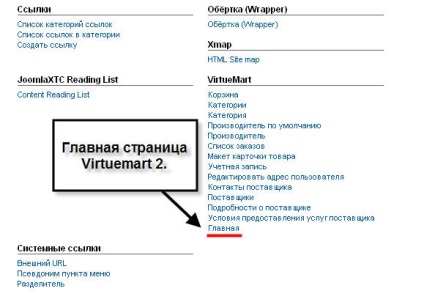
A következő lépésben:
Menücím - írja be a nevét a menüből.
Kijelző beállításai oldalon - itt megadhatja az oldal címét.
Metaadatok - a megfelelő mezőket meta tagek.
Miután elkészült, az összes adat online áruház lesz elérhető egy URL-t. amely áll: http: // nevét a webhely / [alias -ami-you-hegyes-at-telepítés], természetesen anélkül, hogy írja be a szögletes zárójelben.
Nos, most már közvetlenül is elérheti az aktuális beállításokat egy online áruház.
By the way, ha az összetevő telepítve az első alkalommal, amikor megpróbál bemenni a beállításokat, akkor kiadott egy figyelmeztetést a szövegben, hogy el tudja olvasni, hogy:
Tényleges üzenetet küld a felhasználónak, az első alkalommal, mivel szembe, nem lenne nagyon zavaró. Azt mondja, hogy hozzanak létre egy mappát URL nem állnak rendelkezésre - így kell létrehozni egy mappát vmfiles ahol kérni Virtuemart (az ajánlott).
Minden. Miután a beállításokat menti, a figyelmeztetés nem jelenik meg.
Kitöltése az adattárolót.
A vásárlás befejezéséhez, kérjük VirtueMart a bal oldali menüből válassza ki a Store. Egy bizonyos ponton, függetlenül attól, hogy a vásárlás vagy rendelés, az adatok lesznek láthatók a végfelhasználó.
Aztán minden tisztának kell lennie. Töltse ki a nevét a bolt, töltse be a logó, a pénznemet, amellyel dolgozunk, és adjon meg egy rövid leírást.
Az „Általános információk” töltse ki az elérhetőségi adatait az eladó.
Ennél az alapbeállításokat! És tulajdonképpen akkor kezdődik már közvetlenül a töltés árut. Ezen, valamint sok más dolog, megbeszéljük a következő sorozatban.